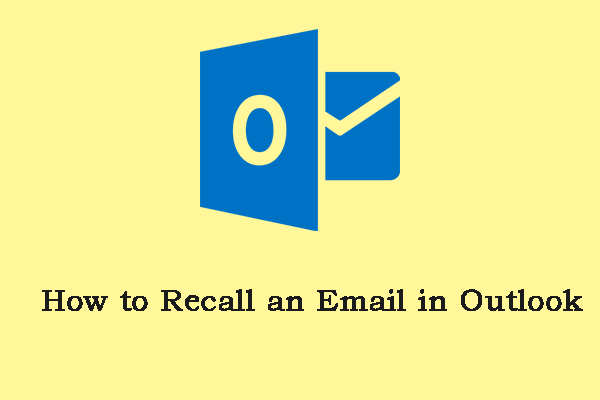Tujuan dari file OST adalah untuk membuat isi kotak surat MS Outlook dapat diakses dalam mode offline. Ini termasuk email, kontak, acara kalender, tugas, dan jenis data lainnya. Setiap file OST yang dibuat secara otomatis disimpan di lokasi default.
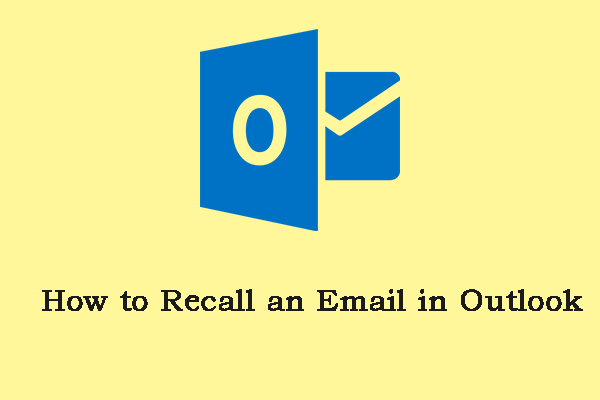
Bagaimana cara mengingat email di Outlook? Berikut langkah lengkapnya!
Jika Anda ingin mengetahui cara mengingat email di Outlook, artikel inilah yang Anda butuhkan. Artikel ini memberikan langkah-langkah terperinci bagi Anda untuk melakukan hal itu.
Baca selengkapnya
Cara Menemukan Lokasi File OST Outlook
Di mana file OST Outlook? Ada 2 cara bagi Anda untuk menemukannya.
Metode 1: Melalui File Explorer
Pertama, Anda dapat menemukan lokasi file OST Outlook melalui File Explorer.
Langkah 1: Tekan tombol jendela + E kunci bersama untuk membuka Penjelajah Berkas.
Langkah 2: Versi Outlook yang berbeda memiliki lokasi file default yang berbeda di Windows. Anda harus pergi ke lokasi yang sesuai berdasarkan versi Outlook Anda.
- Pandangan 2007: C:\Pengguna\Nama Pengguna\AppData\Local\Microsoft\Outlook
- Pandangan 2010: Dokumen\File Outlook\
- Pandangan 2013/2016/2019: C:\Pengguna\Nama Pengguna\AppData\Local\Microsoft\Outlook
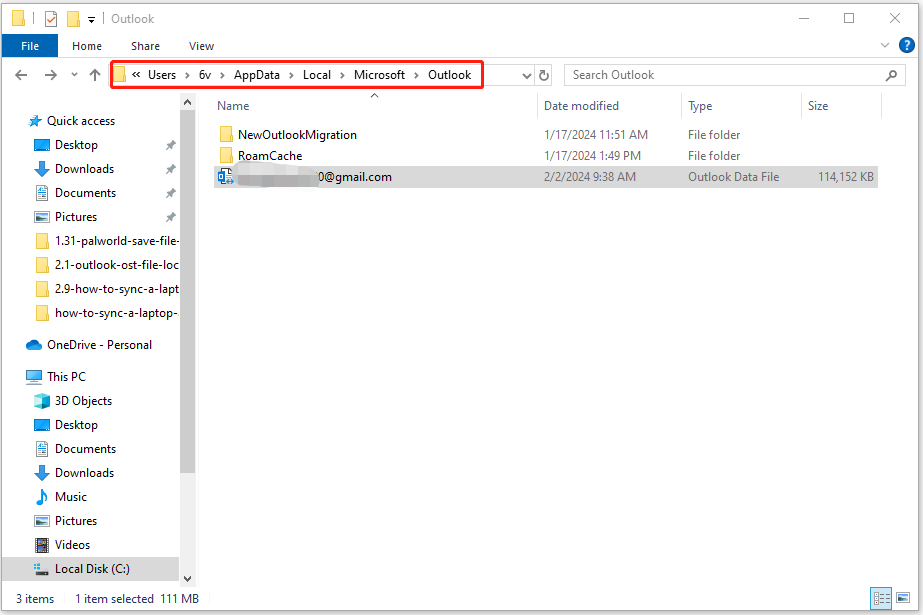
Metode 2: Melalui Outlook
Anda juga dapat menemukan lokasi file OST Outlook melalui aplikasi Outlook. Di sini, kami mengambil Outlook 2019 sebagai contoh.
Langkah 1: Buka Microsoft Outlook. Pergi ke File > Info > Pengaturan Akun > Pengaturan akun….
Langkah 2: Klik Berkas Data tab dan pilih file OST. Kemudian klik di atasnya Buka Lokasi File… tombol
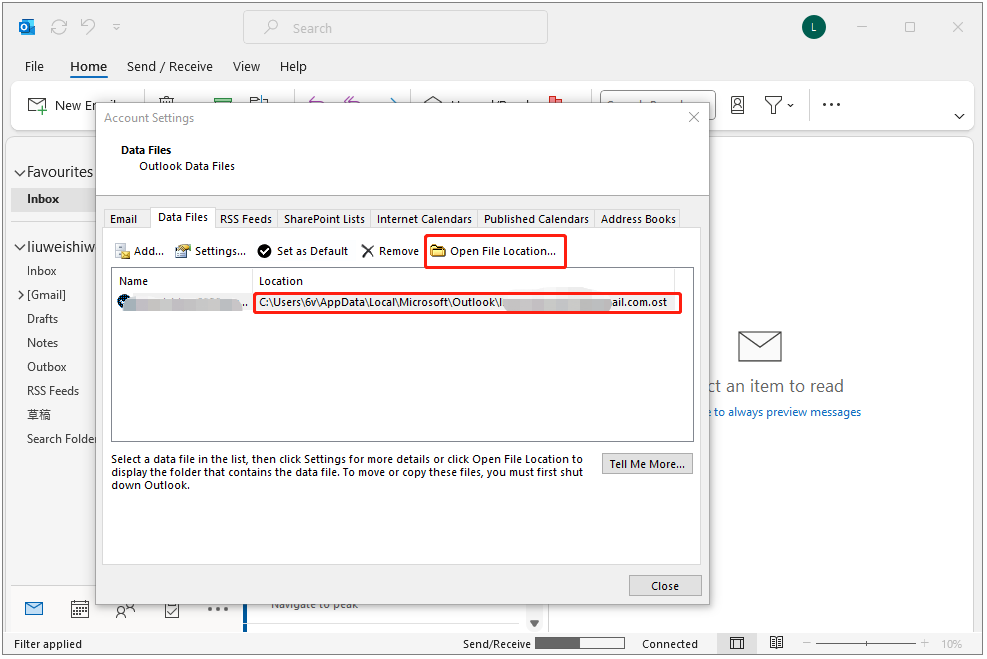
Cara Mengubah Lokasi File Outlook
Beberapa pengguna Outlook ingin mengubah lokasi file OST mereka. Berikut cara melakukannya:
Langkah 1: Tekan tombol Jendela + R kunci bersama-sama dan ketik regedit. Lalu, klik OK/.
Langkah 2: Kemudian navigasikan ke kunci registri berikut,
HKEY_CURRENT_USER\Software\Microsoft\Office\xx.0\Outlook
Kiat:
mengubah xx.0 dengan versi Outlook Anda (16.0 = Office 2016, Office 365 dan Office 2019, 15.0 = Office 2013).
Langkah 3: Lalu klik kanan Pandangandan pilih Baru> Nilai String yang Dapat Diperluas.
Langkah 4: Ketik ForceOSTPath dan tekan Memasuki
Langkah 5: Kemudian klik kanan ForceOSTPath kunci pendaftaran lalu pilih Mengubah.
Langkah 6: Masuk nilai kotak data, ketik jalur folder baru tempat Anda ingin menyimpan file .ost.
Cara Mencadangkan File OST Outlook
Anda mungkin ingin memindahkan dan mencadangkan file OST Anda ke lokasi lain dalam salah satu skenario berikut:
- Untuk mencegah kehilangan data
- Untuk meningkatkan akses
- Untuk memigrasikan data Anda
Untuk mencadangkan file OST di PC Windows, kami sarankan menggunakan perangkat lunak pencadangan gratis – MiniTool ShadowMaker. Ini memungkinkan Anda untuk mencadangkan data secara otomatis dan hanya mencadangkan file yang telah diubah. Berikut cara menggunakannya:
Langkah 1: Unduh dan instal MiniTool ShadowMaker. Jalankan untuk masuk ke antarmuka utamanya.
Coba MiniTool ShadowMakerKlik untuk mengunduh100%Bersih & Aman
Langkah 2: Pilih sumber dan tujuan yang dapat Anda tuju pilihan > Pengaturan Jadwal untuk membuat cadangan rutin.
Langkah 3: Setelah menjalankan pengaturan, Anda dapat mengklik Cadangkan Sekarang untuk memulai tugas.
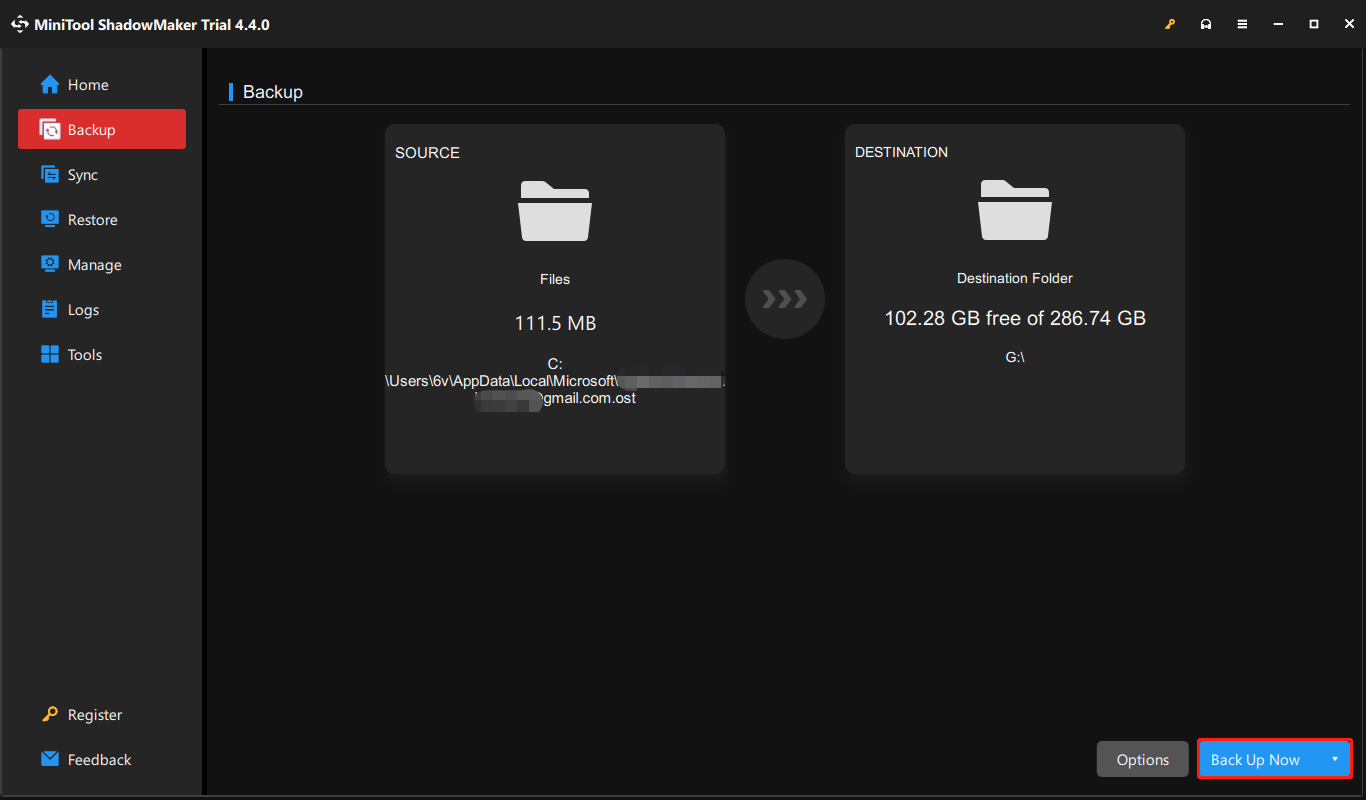
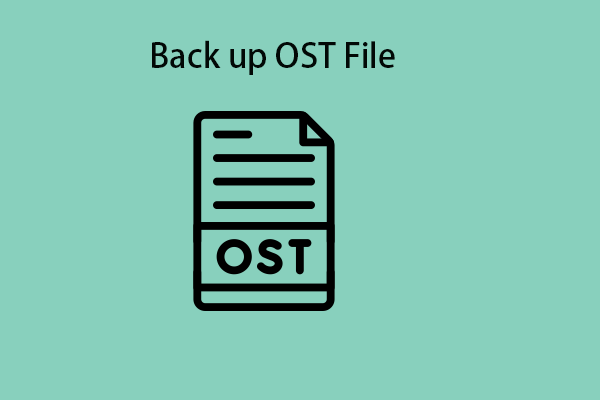
Bagaimana Cara Mencadangkan File OST di Microsoft 365? Ada 3 cara!
Apa itu file OST? Bagaimana cara mencadangkan file OST di Microsoft 365? Posting ini memberikan 3 cara bagi Anda untuk melakukan hal itu.
Baca selengkapnya
Kata-kata Terakhir
Di manakah lokasi file OST Outlook? Bagaimana menemukan lokasi file Outlook OST di Windows? Bagaimana cara mencadangkan file OST Outlook? Saya yakin Anda telah menemukan jawabannya di postingan ini.